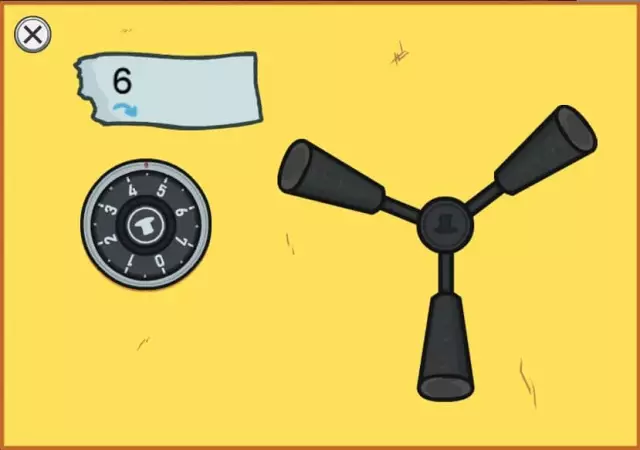কয়েকটি মোবাইল ফোন মডেল একটি মেমরি কার্ড লক ফাংশন দিয়ে সজ্জিত। ফাইল সুরক্ষা সাধারণত একটি পাসওয়ার্ড সেট করে অর্জন করা হয়। এই সুরক্ষাটি অক্ষম করার জন্য বেশ কয়েকটি পদ্ধতি রয়েছে।
প্রয়োজনীয়
- - কম্পিউটার;
- - কার্ড পাঠক.
নির্দেশনা
ধাপ 1
আপনি যদি পাসওয়ার্ডটি জানেন এবং ফ্ল্যাশ-কার্ড অ্যাক্সেস করার সময় এর যাচাইকরণ অক্ষম করতে চান, মোবাইল ফোনের প্রয়োজনীয় মেনুটি খুলুন। "পাসওয়ার্ড সরান" নির্বাচন করুন। নির্দিষ্ট সংমিশ্রণটি প্রবেশ করুন এবং ঠিক আছে বোতামটি ক্লিক করুন।
ধাপ ২
প্রায়শই, এমন পরিস্থিতিতে মেমোরি কার্ড আনলক করা প্রয়োজন যেখানে এর পাসওয়ার্ড অজানা। এই ধরনের ক্ষেত্রে, ফ্ল্যাশ ড্রাইভের সম্পূর্ণ বিন্যাস সাহায্য করে। প্রথমে আপনার মোবাইল ফোন দিয়ে এই পদ্ধতিটি ব্যবহার করে দেখুন।
ধাপ 3
যদি, ড্রাইভটি ফর্ম্যাট করার চেষ্টা করার সময়, সিস্টেমটি একটি পাসওয়ার্ডের জন্য অনুরোধ জানায়, ডিভাইস থেকে ইউএসবি ফ্ল্যাশ ড্রাইভটি সরিয়ে কম্পিউটারে সংযুক্ত করে। এমএমসি ফর্ম্যাটে ফ্ল্যাশ ড্রাইভের সাথে কাজ করতে, উপযুক্ত কার্ড রিডারটি ব্যবহার করুন। এই ডিভাইসটি কিনুন বা বিল্ট-ইন ল্যাপটপ কার্ড রিডারটিতে একটি ইউএসবি ফ্ল্যাশ ড্রাইভ সংযুক্ত করুন।
পদক্ষেপ 4
আমার কম্পিউটার মেনুটি খুলুন। এমএমসি-কার্ড আইকনটি সন্ধান করুন এবং এটিতে ডান ক্লিক করুন। "ফর্ম্যাটিং" এ যান। মানচিত্র পরিষ্কার করার অপশনগুলিতে, বর্তমানে ব্যবহৃত হয় না এমন ফাইল সিস্টেমটি নির্বাচন করুন। "স্টার্ট" বোতামটি ক্লিক করুন এবং ইউটিলিটি মেমরি কার্ডটি পরিষ্কার করার সময় অপেক্ষা করুন।
পদক্ষেপ 5
আপনার যদি ফাইল সিস্টেমটি ব্যবহারে পুনরুদ্ধার করতে হয় তবে নতুন পরামিতিগুলি সহ ফর্ম্যাটিং পদ্ধতিটি পুনরাবৃত্তি করুন।
পদক্ষেপ 6
যদি স্ট্যান্ডার্ড উইন্ডোজ ইউটিলিটি প্রয়োজনীয় পদক্ষেপগুলি সম্পূর্ণ করতে ব্যর্থ হয় তবে এইচপি থেকে ইউএসবি ফর্ম্যাট স্টোরেজ সফ্টওয়্যারটি ডাউনলোড করুন। এই ইউটিলিটিটি ইনস্টল করুন এবং চালান।
পদক্ষেপ 7
ডিভাইস ক্ষেত্রে পছন্দসই ড্রাইভ নির্বাচন করুন। এই ধরণের ফ্ল্যাশ ড্রাইভ রূপান্তরিত হবে এমন ফাইল সিস্টেমের ধরণ সেট করুন। ফর্ম্যাট বোতামটি ক্লিক করুন এবং পদ্ধতিটি সম্পূর্ণ হওয়ার জন্য অপেক্ষা করুন।
পদক্ষেপ 8
আপনি অন্য বিল্ট-ইন ইউটিলিটিও ব্যবহার করতে পারেন। উইন্ডোজ ম্যানেজমেন্ট কনসোল খুলুন। কার্যকারী উইন্ডোতে এর চিঠিটি প্রবেশ করে ফ্ল্যাশ ড্রাইভের সামগ্রীতে যান। কমান্ড রূপান্তর / FS টাইপ করুন: FAT32 (এনটিএফএস)। এন্টার কী টিপুন।